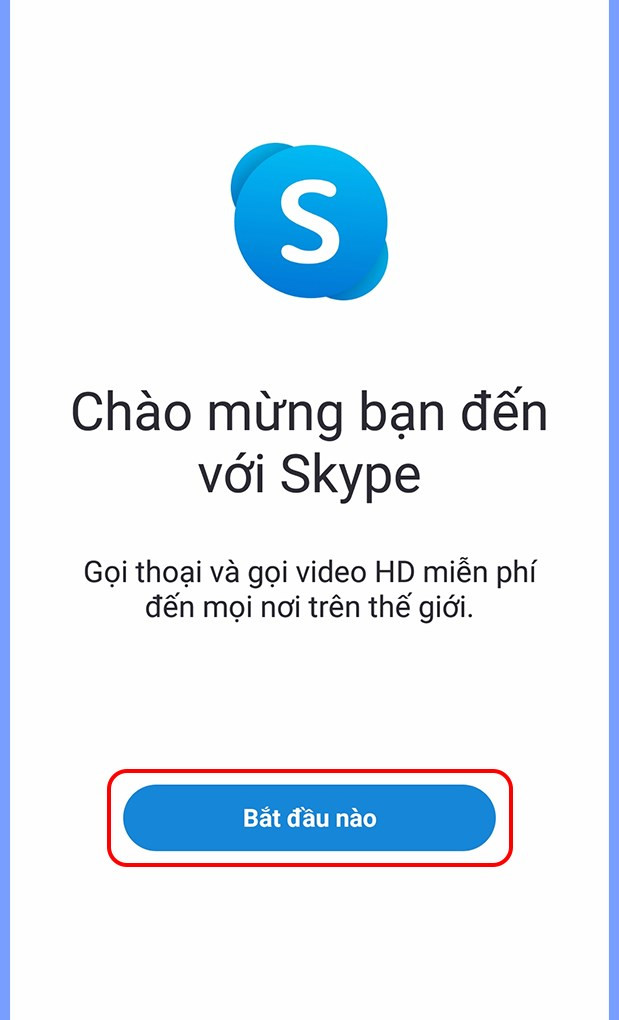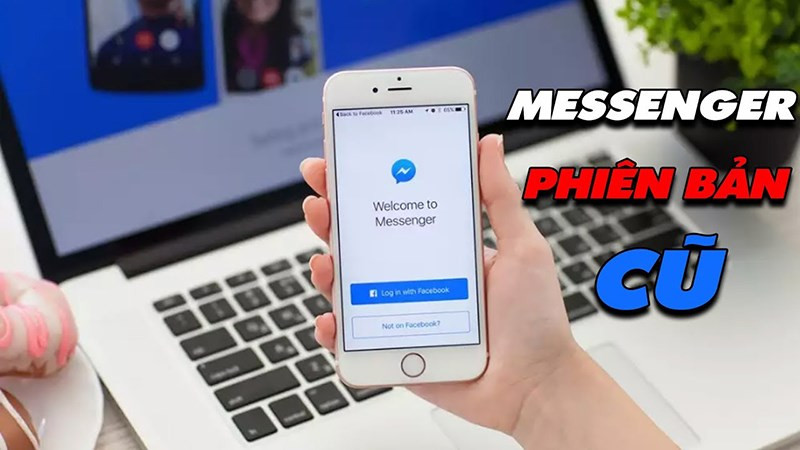Hướng Dẫn Chi Tiết Cách Đặt Video Làm Avatar Facebook Trên Điện Thoại
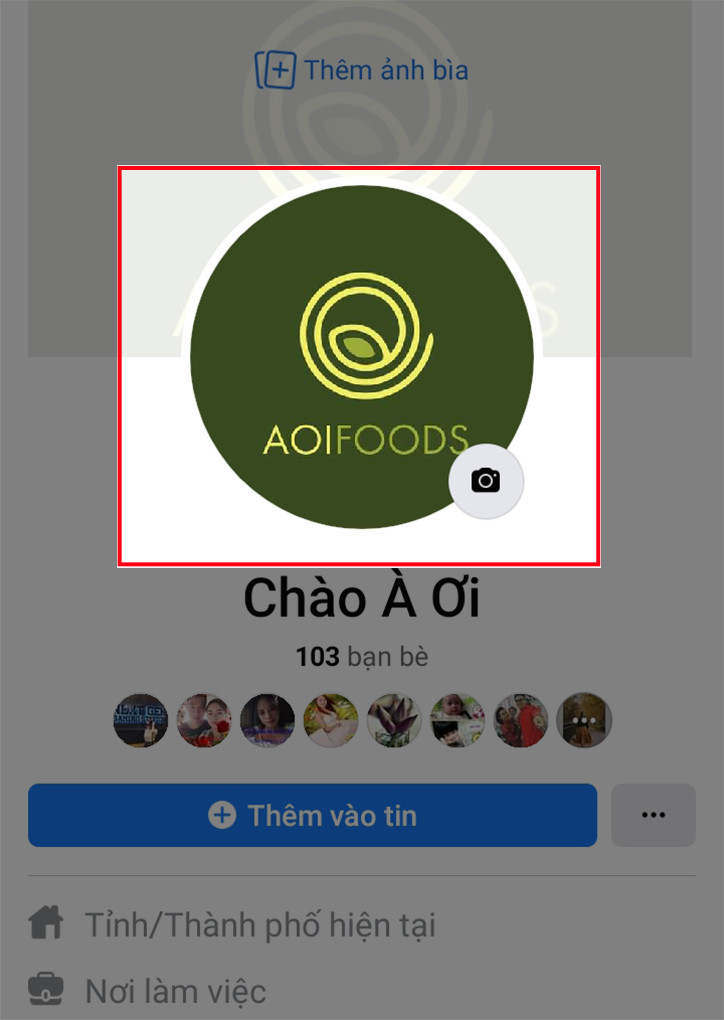
Bạn muốn làm mới trang cá nhân Facebook của mình với một avatar video độc đáo và thu hút? Tính năng đặt video làm ảnh đại diện trên Facebook đang là xu hướng hot được nhiều người yêu thích. Bài viết này sẽ hướng dẫn bạn cách thực hiện điều đó một cách dễ dàng trên cả điện thoại Android và iOS. Cùng cuasogame.net khám phá nhé!
Tại Sao Nên Sử Dụng Video Avatar Facebook?
Avatar video không chỉ giúp bạn thể hiện cá tính riêng mà còn tạo ấn tượng mạnh mẽ với bạn bè. Đây là cách tuyệt vời để chia sẻ khoảnh khắc đáng nhớ, thể hiện cảm xúc hoặc đơn giản là làm mới trang cá nhân của bạn.
I. Cách Đặt Video Avatar Facebook Trên Android
1. Hướng Dẫn Nhanh
- Mở ứng dụng Facebook và truy cập trang cá nhân của bạn.
- Nhấn vào ảnh đại diện hiện tại.
- Chọn “Quay video đại diện mới” để quay video trực tiếp hoặc “Chọn video đại diện” để chọn video có sẵn.
- Quay video (tối đa 7 giây) hoặc chọn video.
- Nhấn “OK” và “Lưu”.
2. Hướng Dẫn Chi Tiết
Bước 1: Mở ứng dụng Facebook và vào trang cá nhân. Nhấn vào ảnh đại diện.
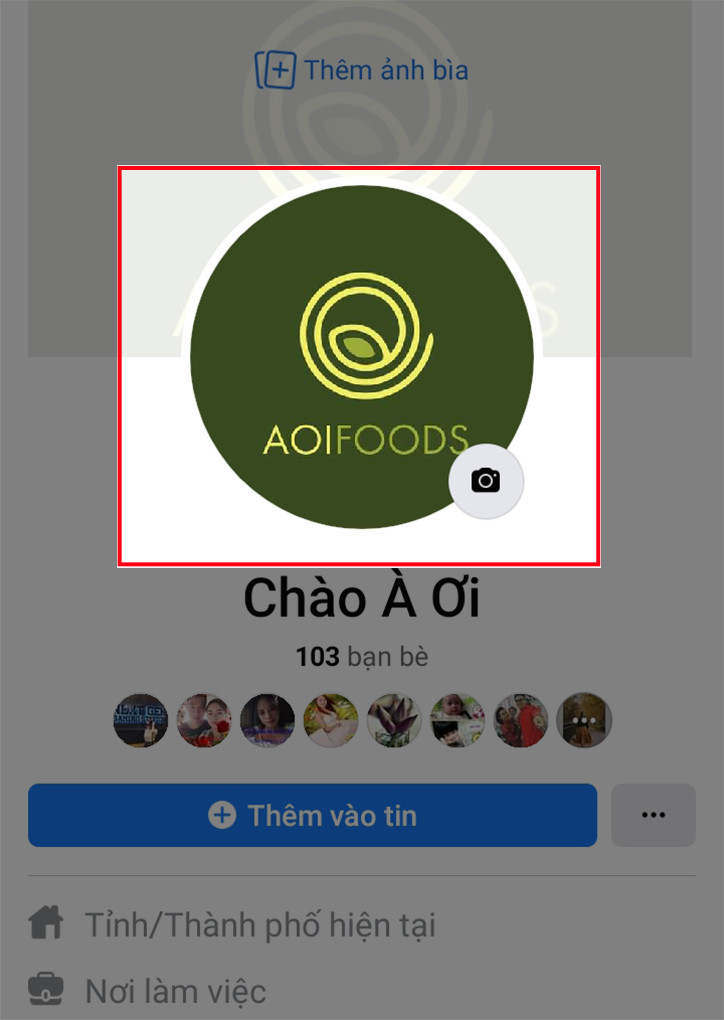 Vào trang cá nhân Facebook trên Android
Vào trang cá nhân Facebook trên Android
Bước 2: Chọn “Quay video đại diện mới” để quay video mới hoặc “Chọn video đại diện” nếu bạn đã có video sẵn sàng.
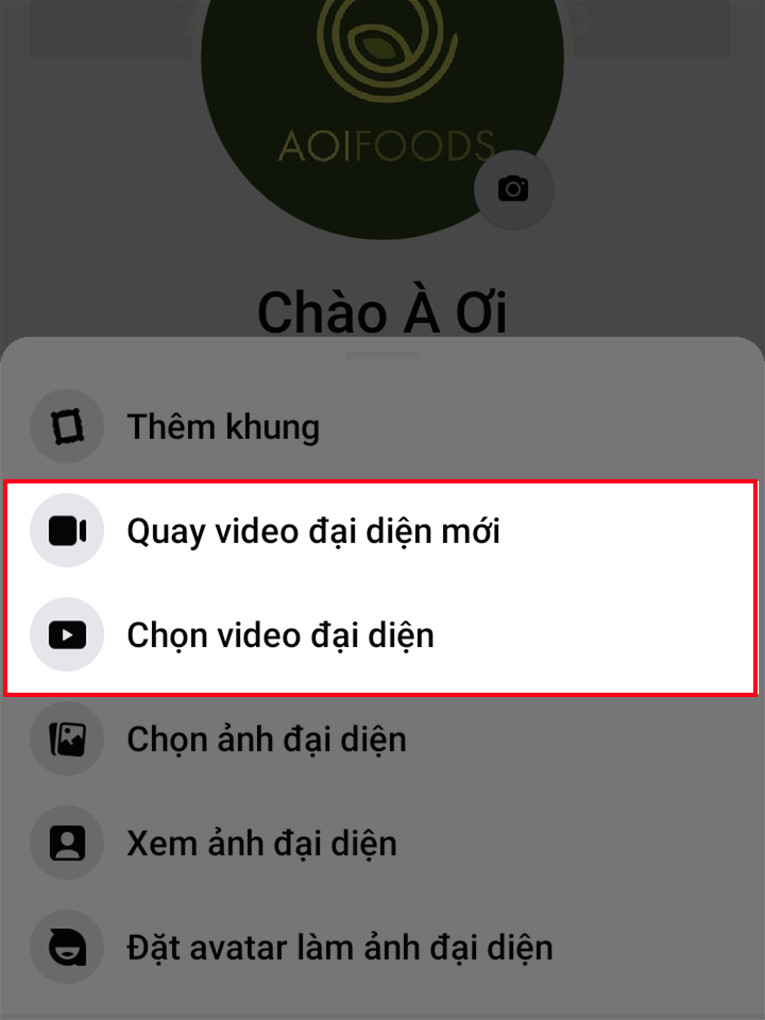 Chọn quay video hoặc chọn video có sẵn
Chọn quay video hoặc chọn video có sẵn
Bước 3: Bắt đầu quay video bằng cách nhấn biểu tượng tròn. Bạn có tối đa 7 giây để thể hiện.
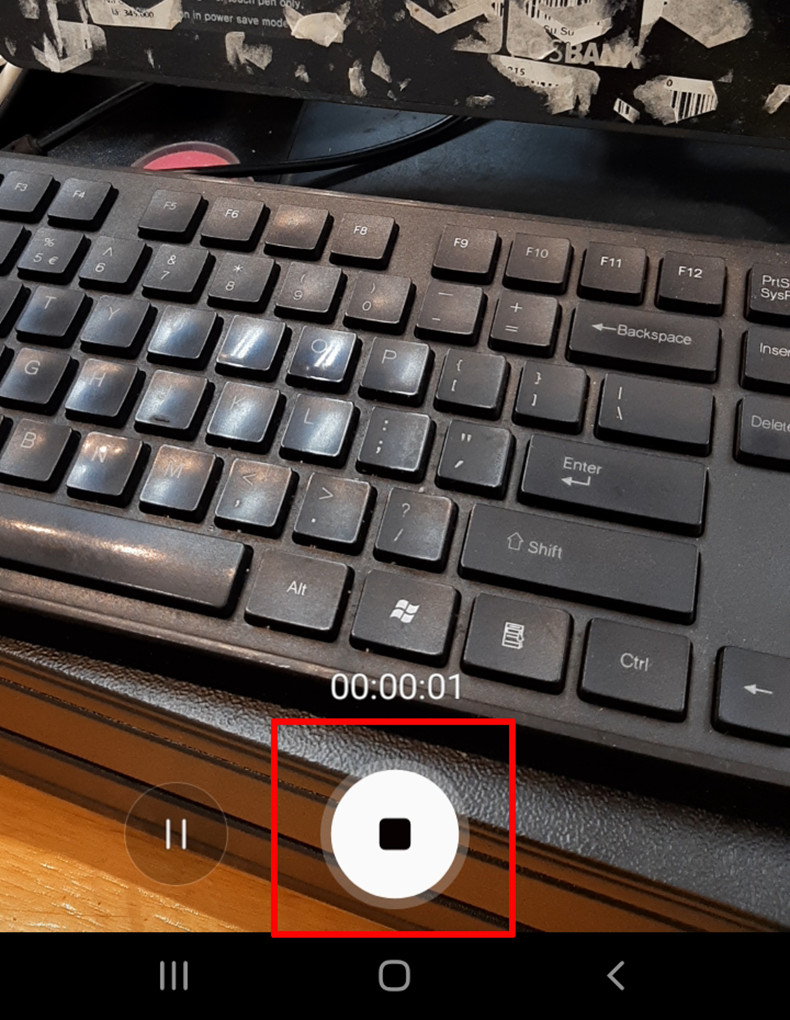
Bước 4: Nếu hài lòng, nhấn “OK”. Nếu chưa ưng ý, hãy chọn “Thử lại”.
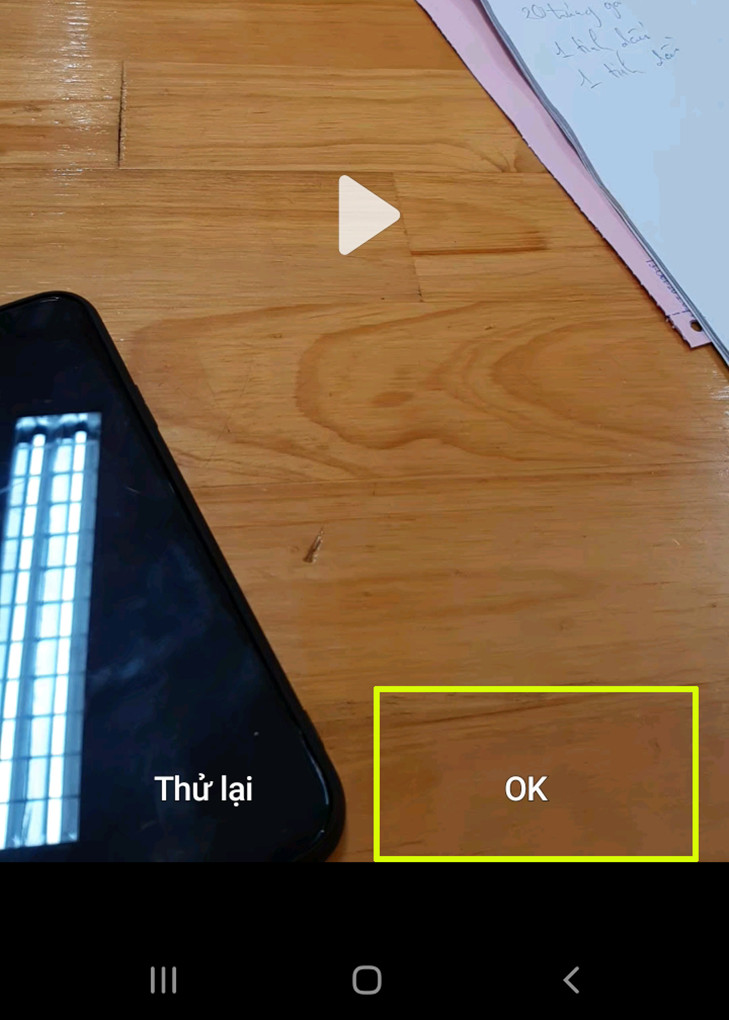 Xác nhận video
Xác nhận video
Bước 5: Bạn có thể “Chỉnh sửa” video trước khi lưu, bao gồm cắt, chọn hình nhỏ làm ảnh bìa.
![]() Chỉnh sửa video avatar
Chỉnh sửa video avatar
Bước 6: Nhấn “Lưu” để đặt video làm avatar. Bạn cũng có thể chọn “Để tạm thời” và cài đặt thời gian hiển thị video avatar.
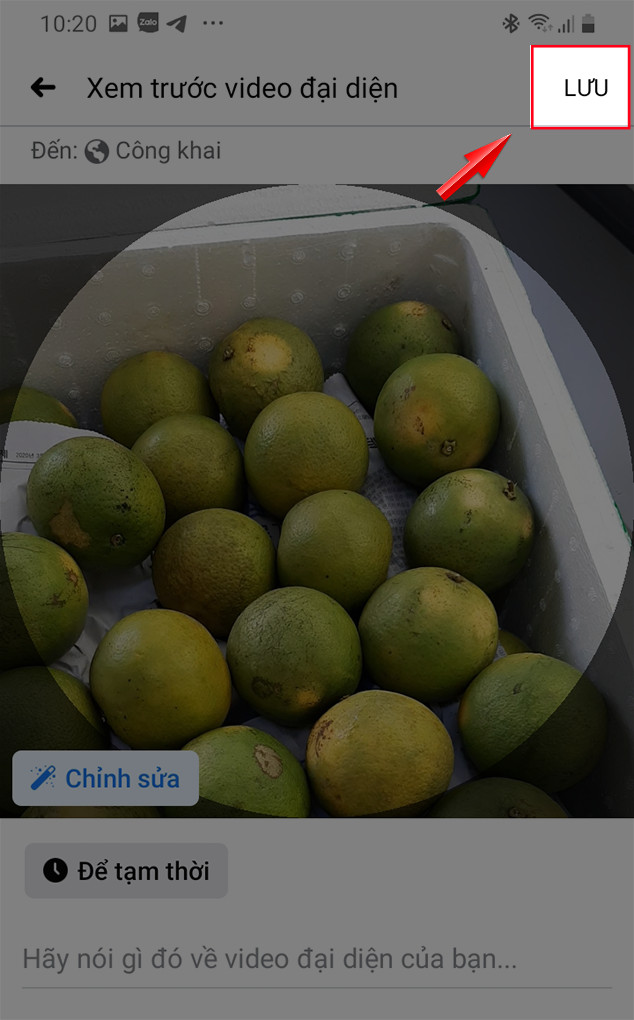
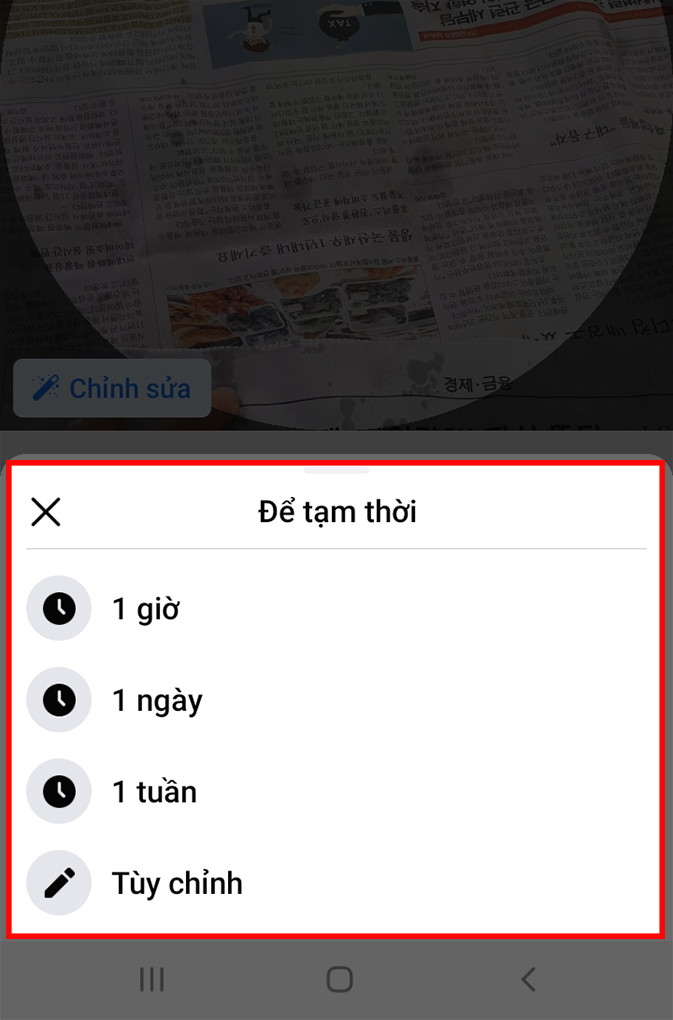 Chọn thời gian hiển thị tạm thời
Chọn thời gian hiển thị tạm thời
II. Cách Đặt Video Avatar Facebook Trên iOS (iPhone/iPad)
1. Hướng Dẫn Nhanh
- Vào trang cá nhân Facebook trên thiết bị iOS.
- Nhấn vào ảnh đại diện.
- Chọn “Chọn ảnh hoặc video đại diện” > “Xem thêm” > “Cuộn Camera” > “Video”.
- Chọn video mong muốn và nhấn “Xong”.
- Chỉnh sửa (nếu cần) và nhấn “Sử dụng”.
2. Hướng Dẫn Chi Tiết
Bước 1: Mở ứng dụng Facebook và truy cập trang cá nhân. Nhấn vào ảnh đại diện.
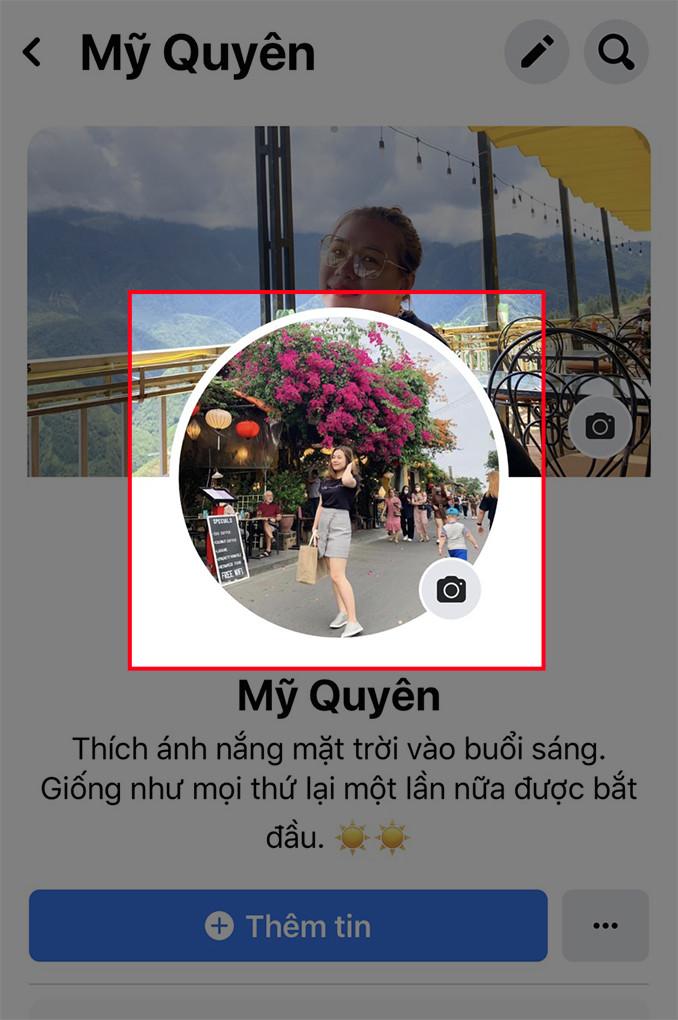 Vào trang cá nhân trên iOS
Vào trang cá nhân trên iOS
Bước 2: Chọn “Chọn ảnh hoặc video đại diện”.
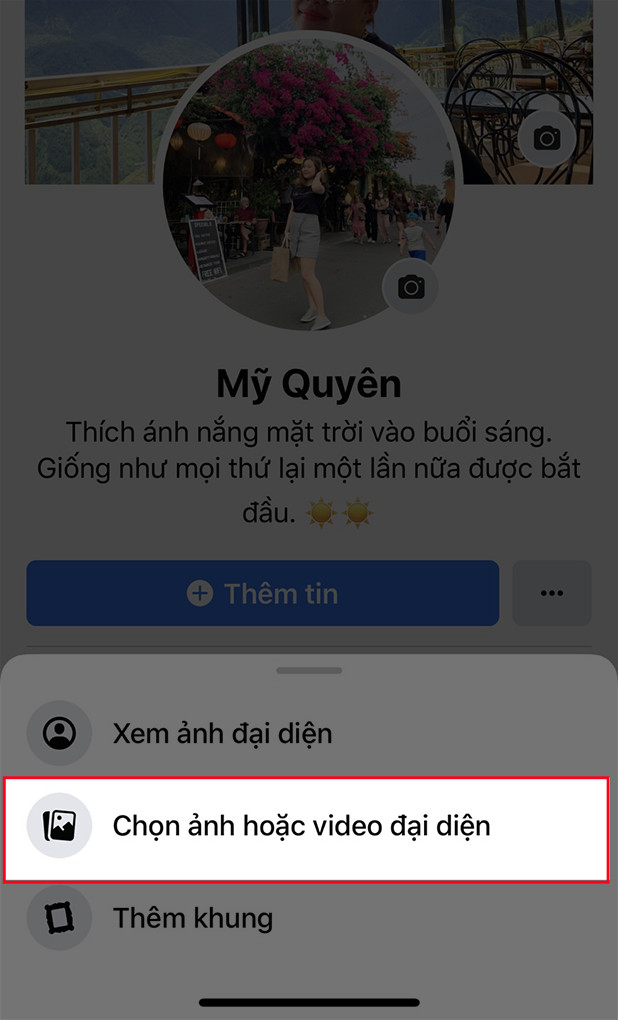 Chọn ảnh hoặc video
Chọn ảnh hoặc video
Bước 3: Tiếp theo, chọn “Xem thêm” > “Cuộn Camera” > “Video”.
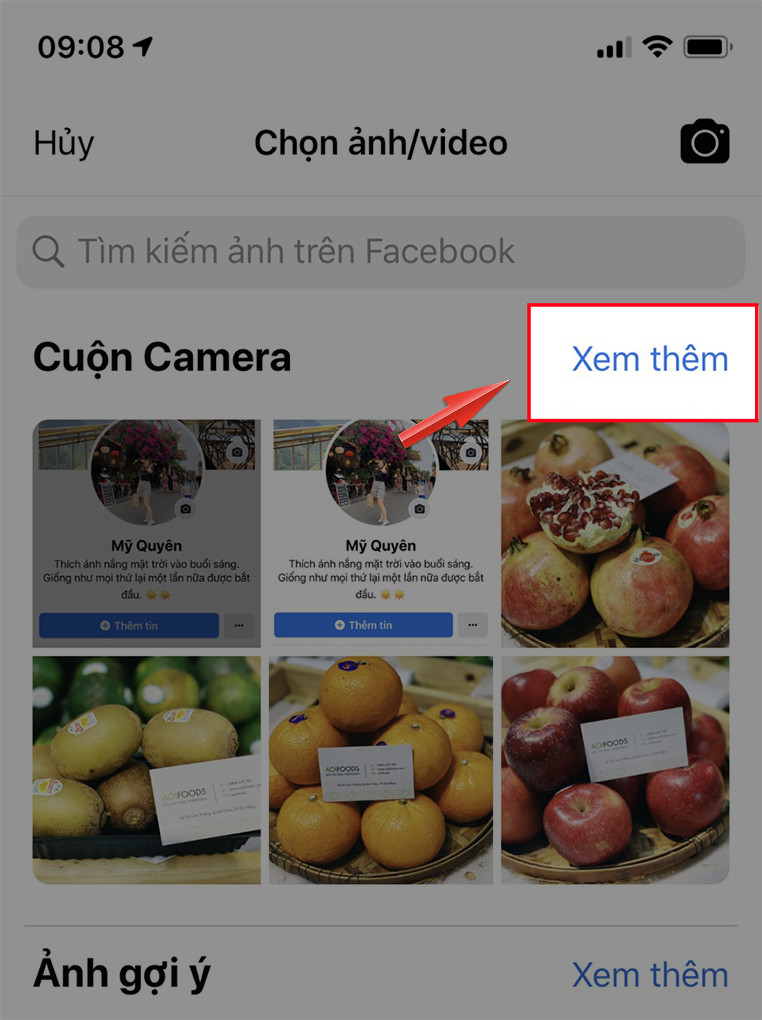 Chọn video từ cuộn camera
Chọn video từ cuộn camera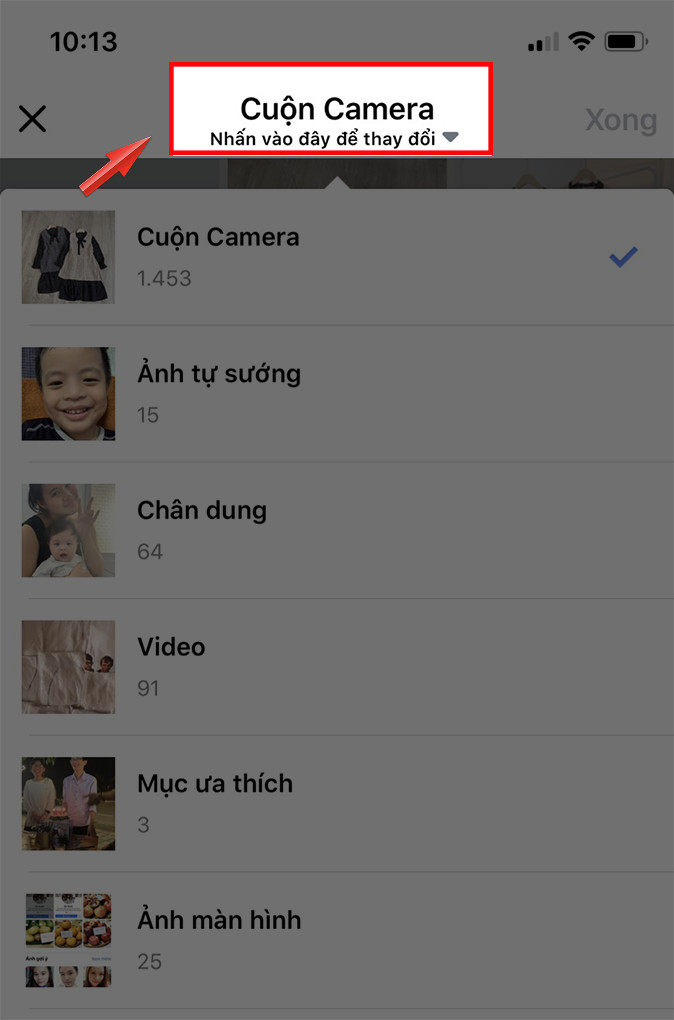 Chọn cuộn camera
Chọn cuộn camera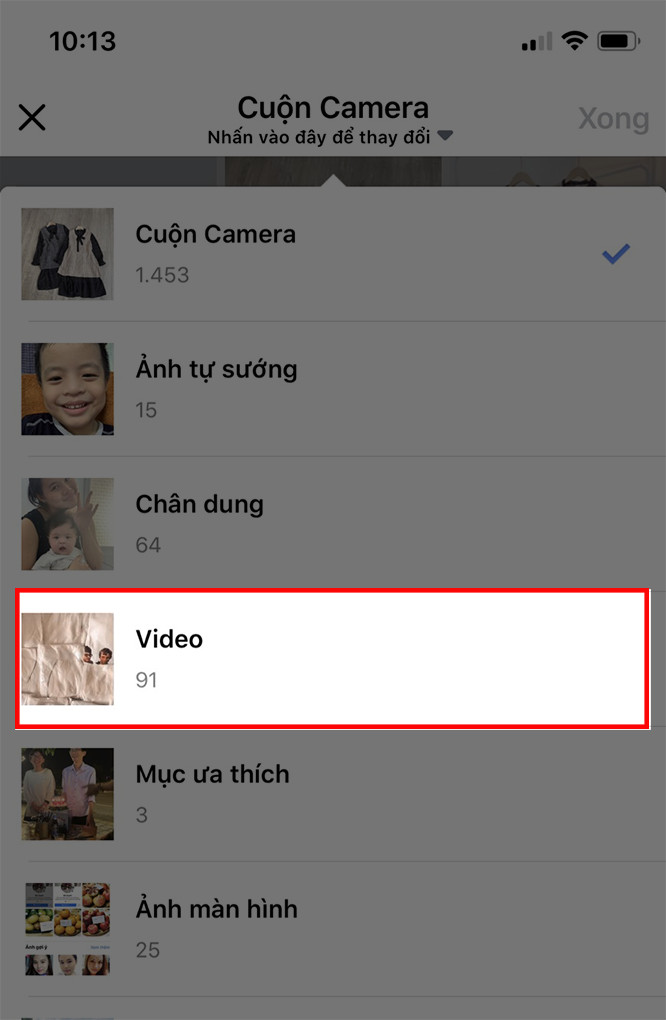
Bước 4: Chọn video bạn muốn sử dụng và nhấn “Xong”.
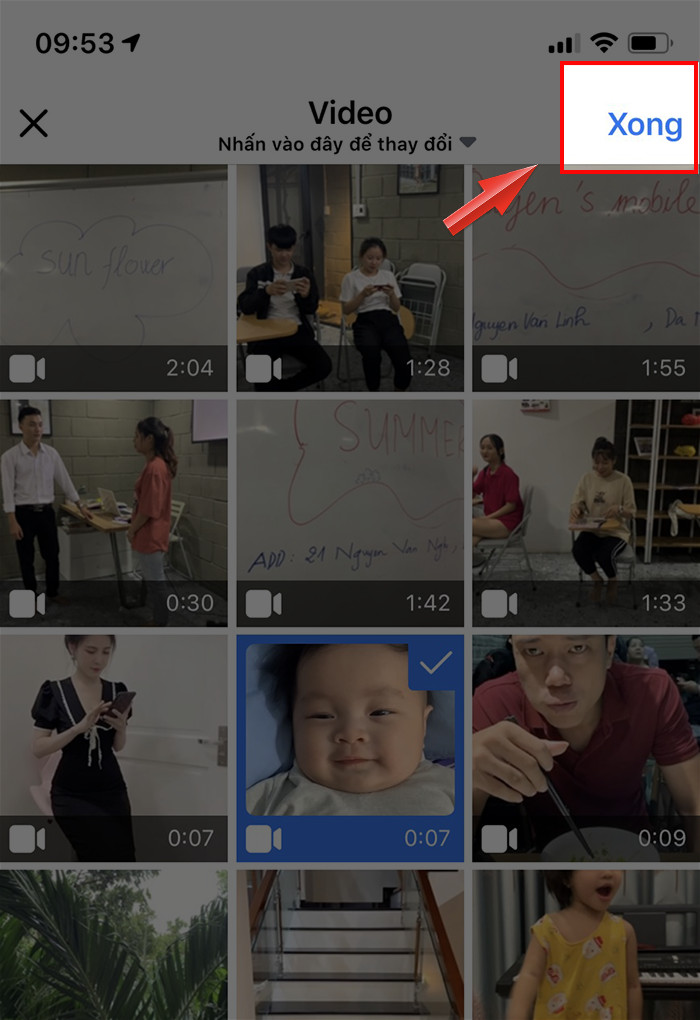 Chọn video mong muốn
Chọn video mong muốn
Bước 5: Bạn có thể “Chỉnh sửa” video (cắt, chỉnh âm thanh, chọn bìa) trước khi nhấn “Sử dụng”.
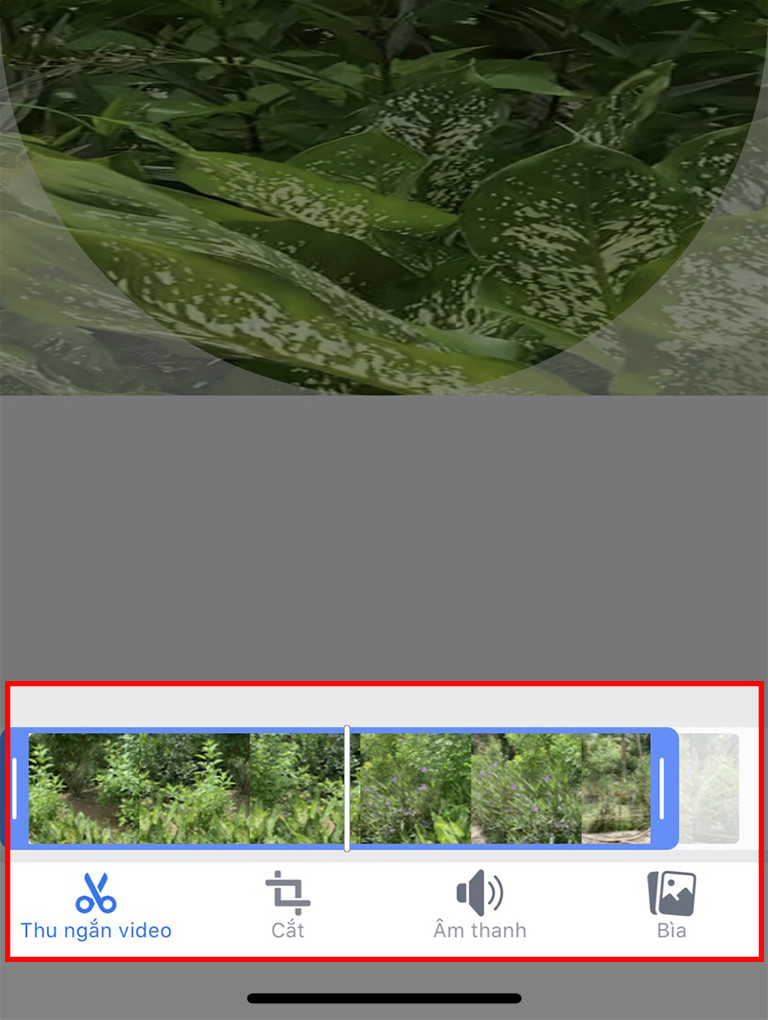 Chỉnh sửa video trên iOS
Chỉnh sửa video trên iOS![]() Sử dụng video làm avatar
Sử dụng video làm avatar
Kết Luận
Vậy là bạn đã biết cách đặt video làm avatar Facebook trên cả Android và iOS. Hãy thử ngay và chia sẻ trải nghiệm của bạn dưới phần bình luận nhé! Đừng quên ghé thăm cuasogame.net thường xuyên để cập nhật thêm nhiều thủ thuật thú vị khác.